Bu rehberde Adobe After Effects'te bir otokazağının simülasyonu için Ebenenin temel ayarlarını adım adım nasıl yapacağını göstereceğim. Çeşitli ses ve video dosyalarını ayarlayacak ve her bir öğenin uyum içinde çalışmasını sağlayacağız. Audyo izlerini doğru şekilde işlemeyi ve video içeriklerini stratejik olarak yerleştirmeyi öğreneceksiniz, böylece gerçekçi bir görüntü elde edeceksiniz. Bu kılavuz, animasyonun istenilen etkiyi yaratmasına odaklanmaktadır.
Önemli Bulgular:
- Audio izleriyle ilgilenmek, başarılı bir simülasyon için kritiktir.
- Ebenlerin doğru hizalanması, tutarlı bir sonuç sağlar.
- Ses seviyesi ve zamanlamanın ayarlanması gibi en küçük detaylar, işitsel ve görsel etki için önemlidir.
Adım-Adım Rehber
İlk olarak, yeni rendelenmiş ses dosyanızın hazır olduğundan emin olmanız önemlidir. Dosyamı "otofrens.mp4" olarak yeniden adlandırdım. Şimdi After Effects projesini açıyoruz ve bu dosyayı Araç bileşimine ekliyoruz. Bunun için şimdiye kadar olan tüketilmiş dosyayı kaldırmanız gerekecek.
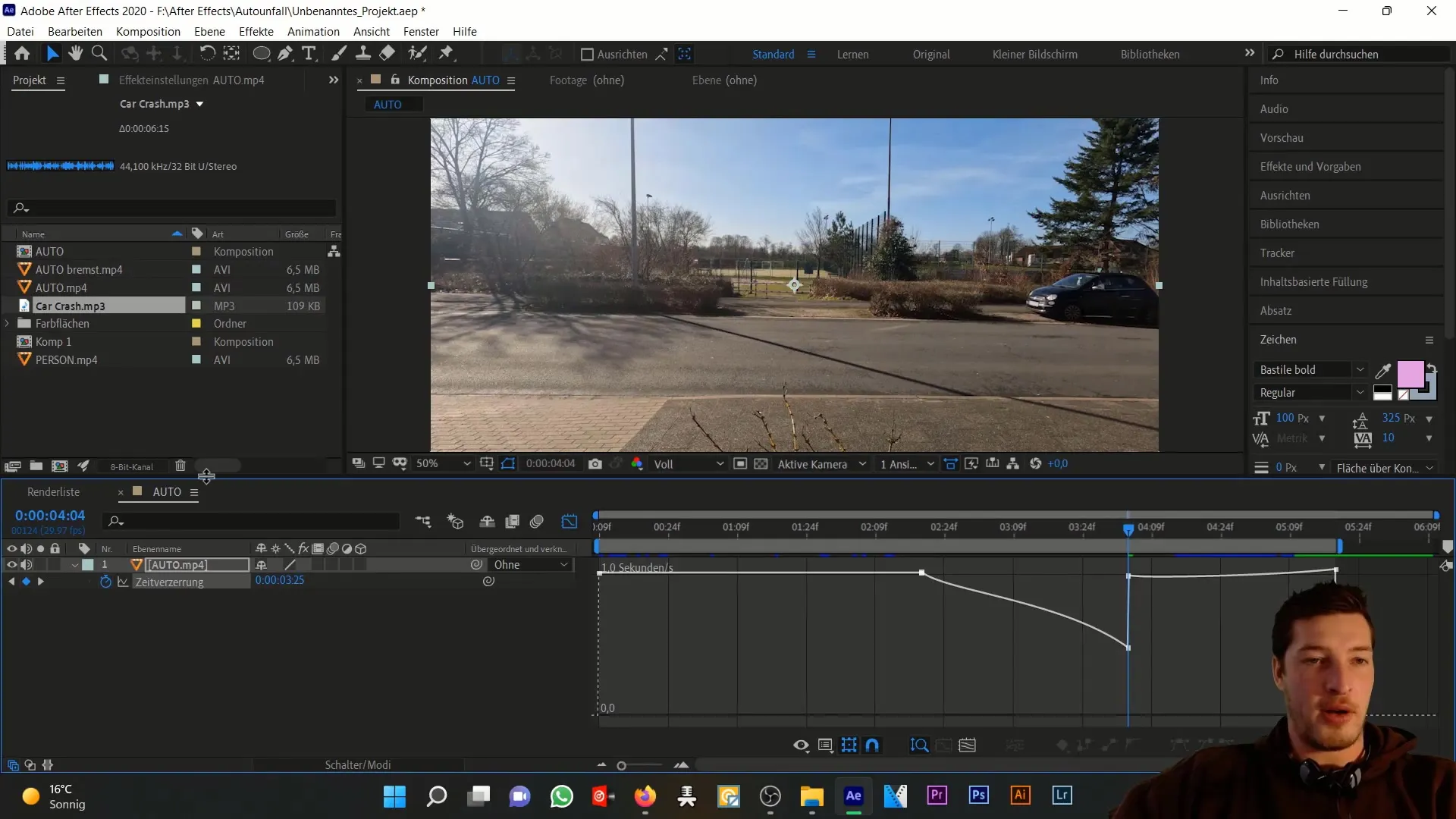
Şimdi Diyagram Editörü'nü kapatıyoruz ve yeni "autofren" dosyamızı Araç bileşimine ekliyoruz. Ayrıca, Araç dosyasının ses izini hala kullanmak istediğimiz için orijinal Araç dosyasını da ekliyoruz. Araç resmindeki frenlerken yeni rendelenmiş dosyanın yavaşlatılmış video izini kullanmanız önemlidir.
Sonra ses unsurlarını birleştiriyoruz. Hafif bir frenleme olayı içeren "arabakaza MP3" dosyamız zaten var. Bu dosyaları ileride birbirinin üzerine yumuşak bir şekilde geçiş yapacak şekilde birleştireceğiz.
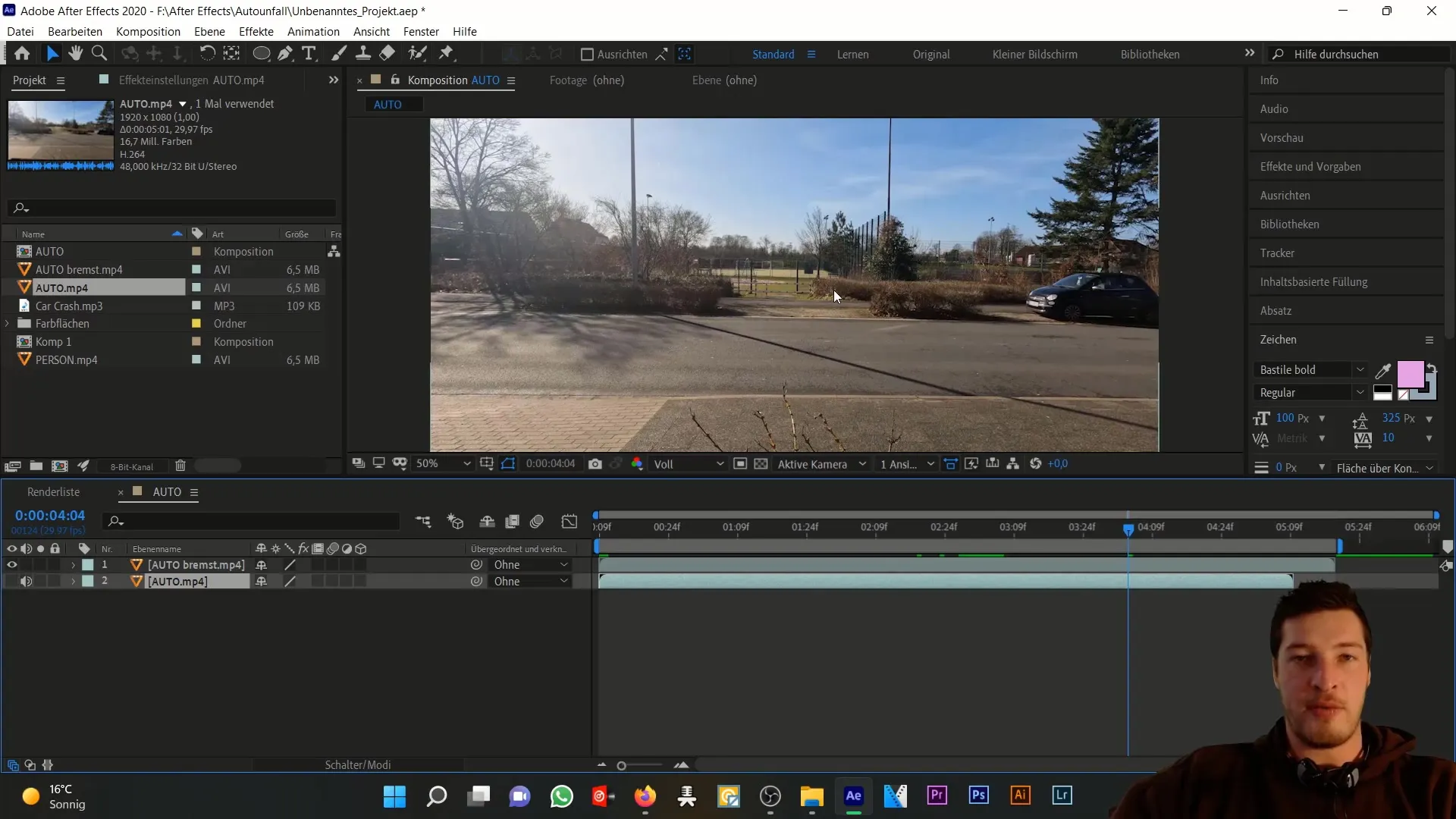
Şimdi Kişi ayarlamasına geçiyoruz. Kişinin MP4 dosyasını yeni bir kompozisyon içine içe aktarıyorum. Kişi veya Araçlar için ayrı bir kompozisyon oluşturmanız farketmez, önemli olan dosyaları düzgün bir şekilde adlandırmanızdır. Birçok şeyi bir araya getirmek için ana kompozisyon olarak hizmet eden bir "Kaza" adında yeni bir kompozisyon oluşturalım.
Yeni "Kaza" kompozisyonunda ayarlar Full HD, saniyede 29,97 kare ve yaklaşık 10 saniye süre için yapılmalıdır. Şimdi bu yeni kompozisyona Araç bileşimini, Kişi bileşimini ve Çarpışma MP3 dosyasını ekliyoruz.
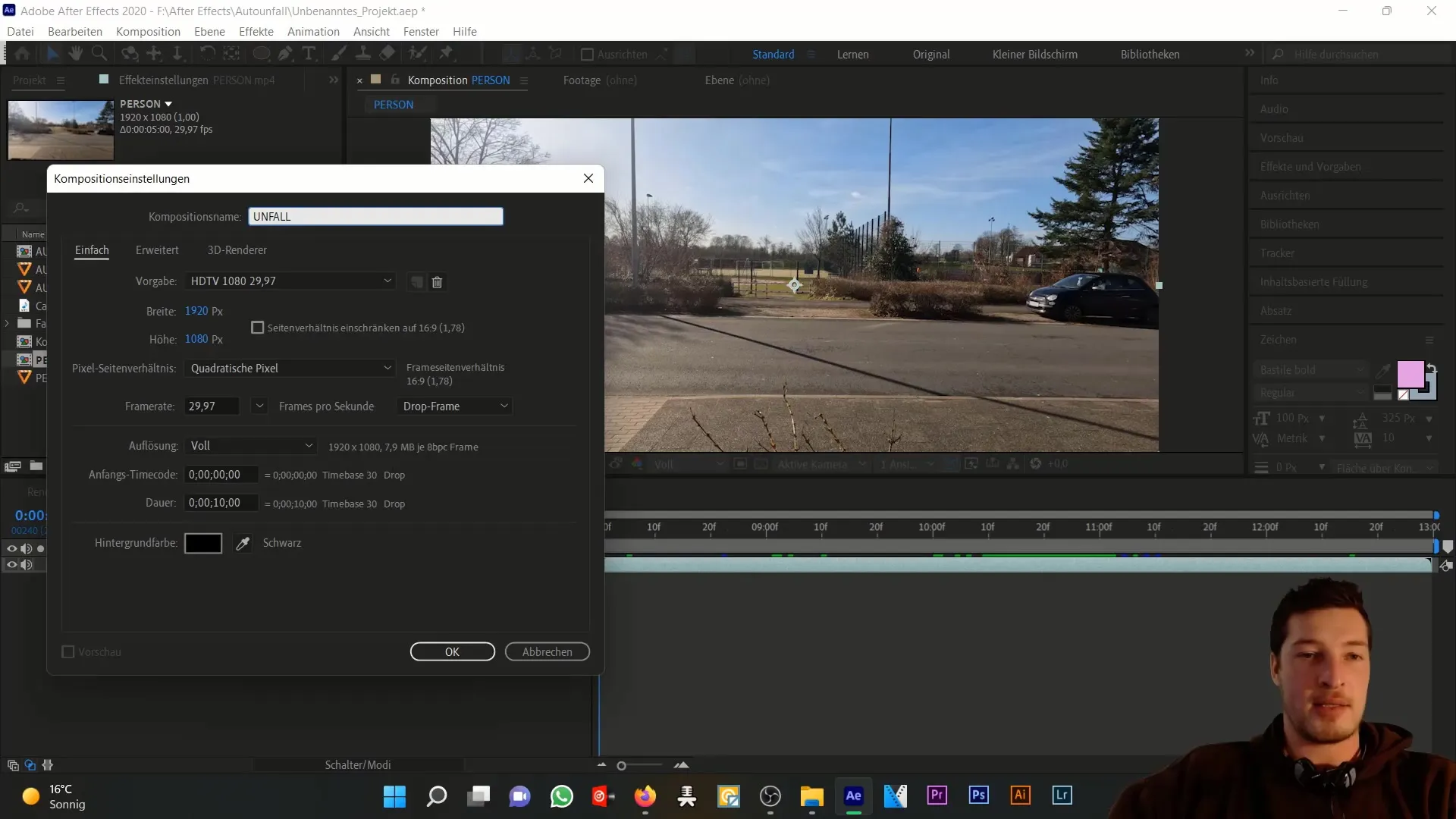
Kişi bileşimini zaman çizelgesinde yukarı yerleştirin ve opaklığını "T" kısayoluyla %50 olarak ayarlayın. Şimdi dosya öğelerini birbirine eşleştirebiliriz. Zaman çizelgesinde ilerleyerek, Ebenlerin uyumunun en iyi nasıl çalıştığını kontrol ediyoruz.
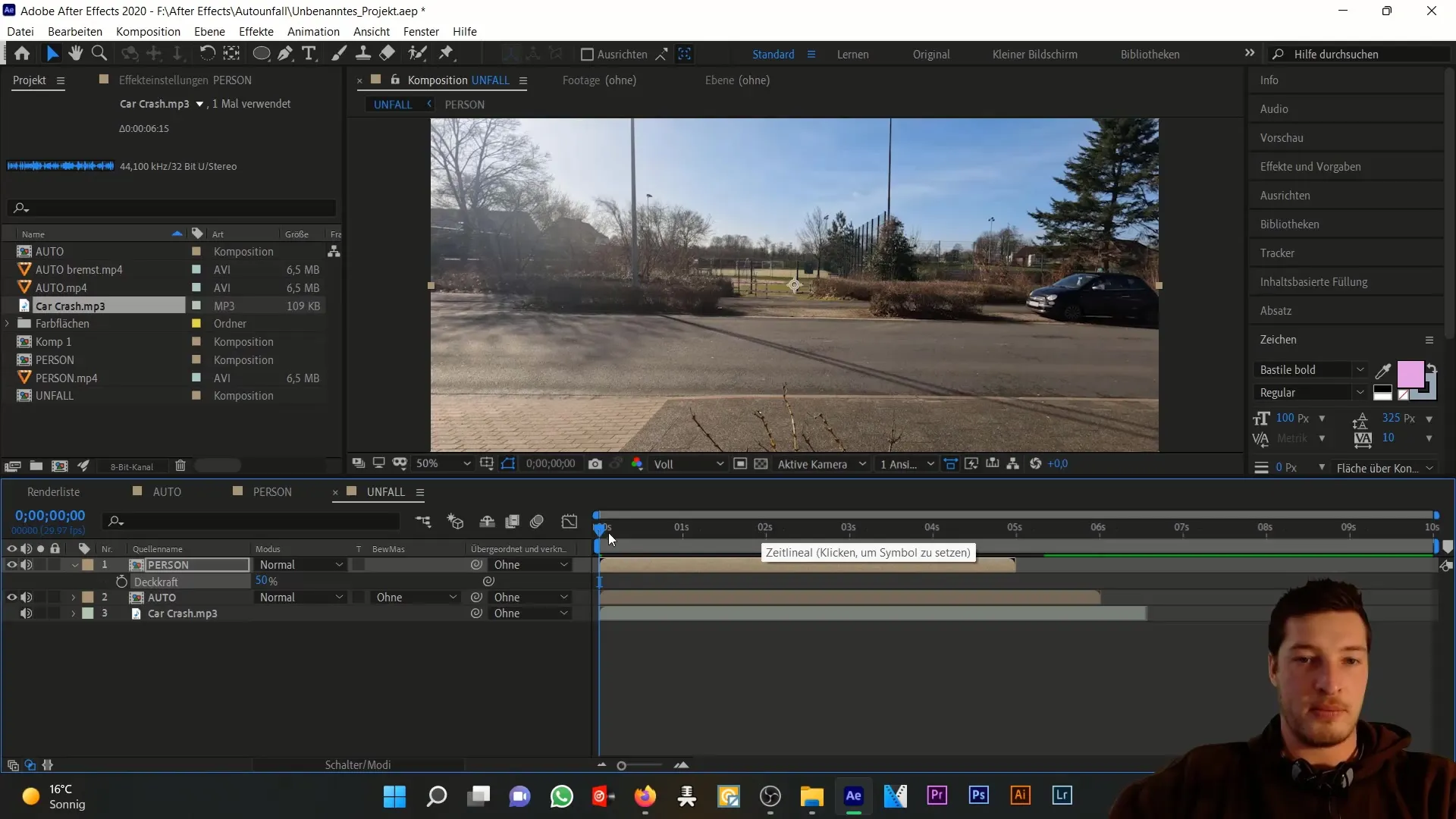
Çarpışma için, Kişinin aracın yarısında hareket ettiği bir pozisyonu ayarlamalıyız. Bu, çarpmanın mükemmel anını elde etmek için aracı zaman çizelgesinde geriye doğru kaydırmamız gerektiği anlamına gelir.
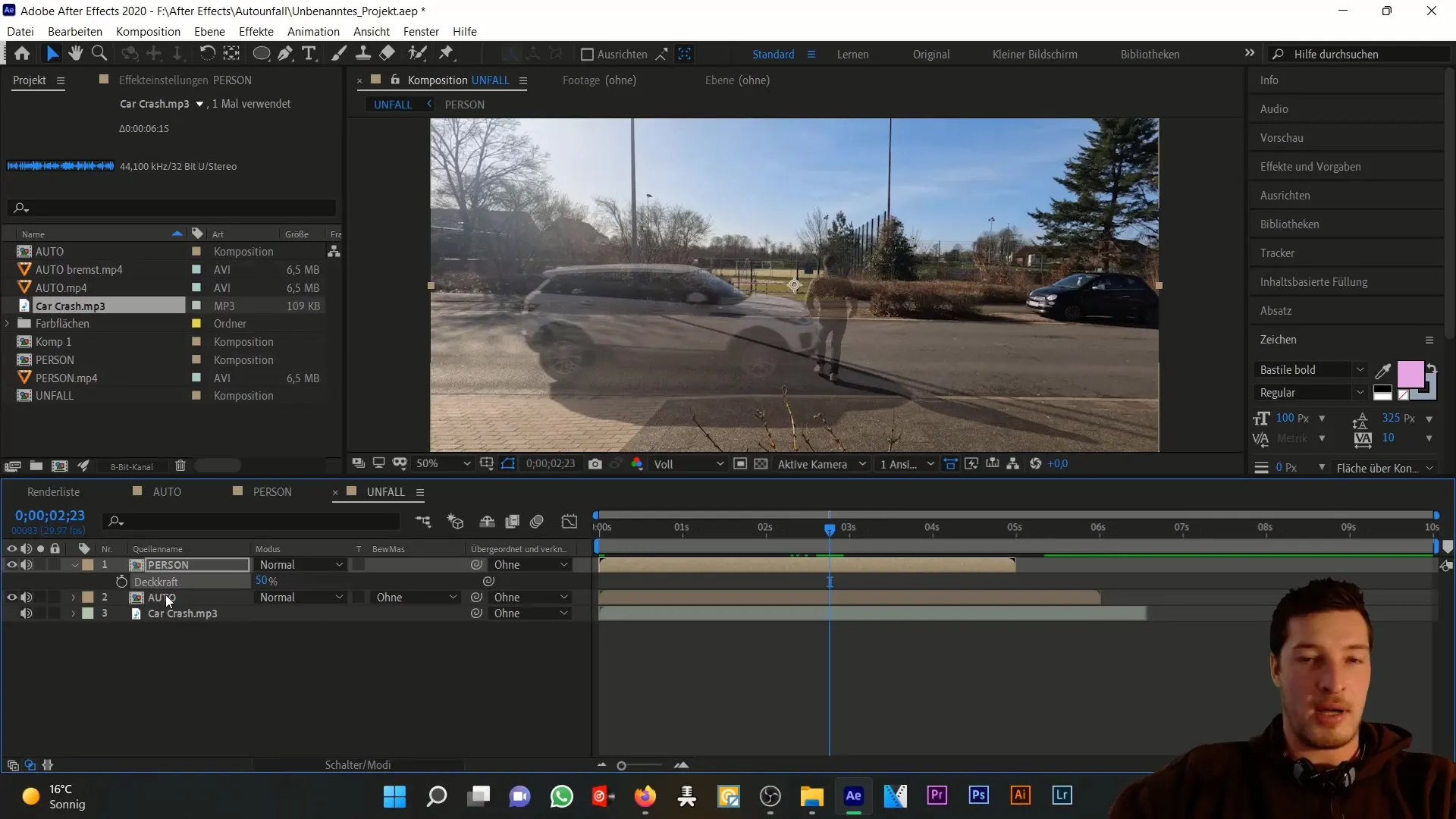
Sonucu inceleyin. Şu an iyi görünmeli. Şimdi, MP3 dosyasını zaman çizelgesinde doğru konuma taşımamız gerekiyor. Ses izinin dalga formunu göstermek için ya pile gitmeniz ya da katmanı işaretlemeniz ve "Doppell" tuşuna basmanız gerekmektedir.
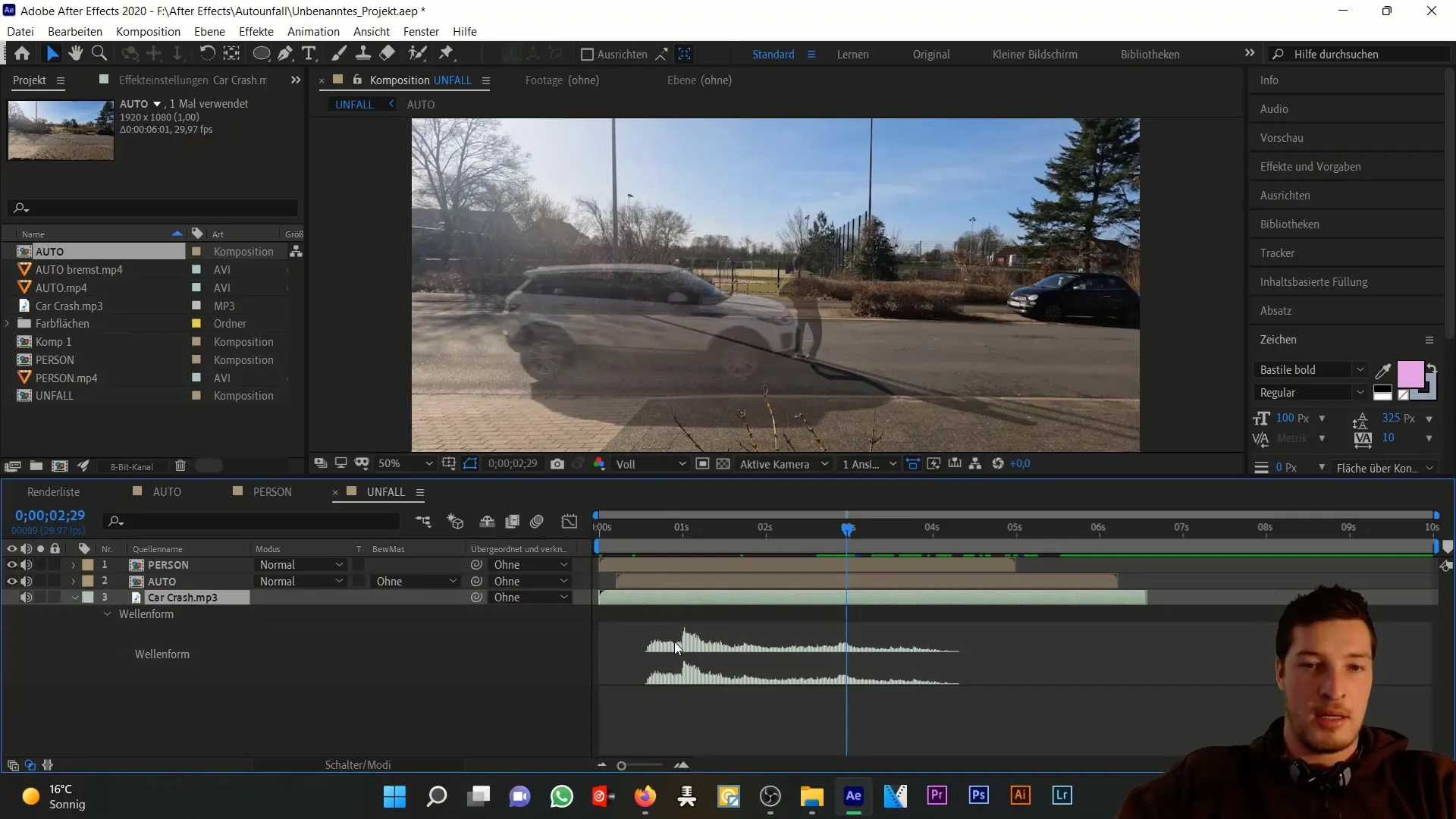
Şimdi MP3 dosyasındaki çarpışma anını ses dalgası formunda bulmamız gerekiyor. Bu kırılma anını doğru zamanda olacak şekilde mevcut zaman çizelgesine sürükleyin.
Şimdi arabanın ses seviyesini ayarlamaya geldi. 0 desibele bir anahtar çerçeve oluşturuyorum. Zaman çizelgesinde ilerleyip, ardından çarpışma olayının olduğu noktada ses seviyesini -35 desible olarak ayarlayabilirsiniz. Sonunda, ses seviyesinin tekrar -20 desibel olarak ayarlanması gerekmektedir.
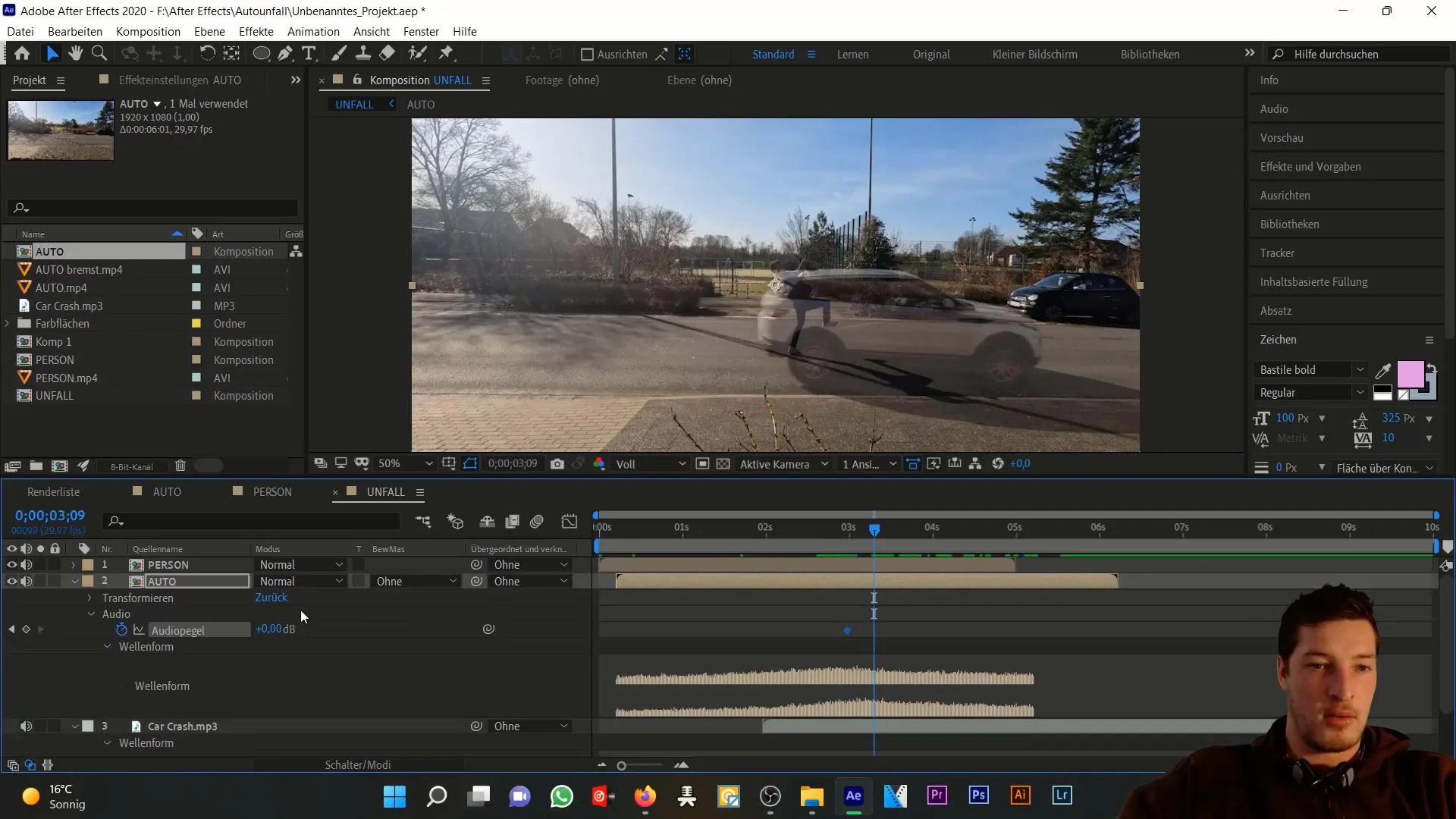
Son olarak, ses izinin kompozisyonun sonunda bitmesine dikkat edin. Bunun yapılması en iyi şekilde, bu kompozisyonda çalışma alanını uyarlamanız ve sağ tıklayarak "Çalışma Alanına Göre Kompozisyonu Kes" seçeneğini seçmeniz gerekmektedir.
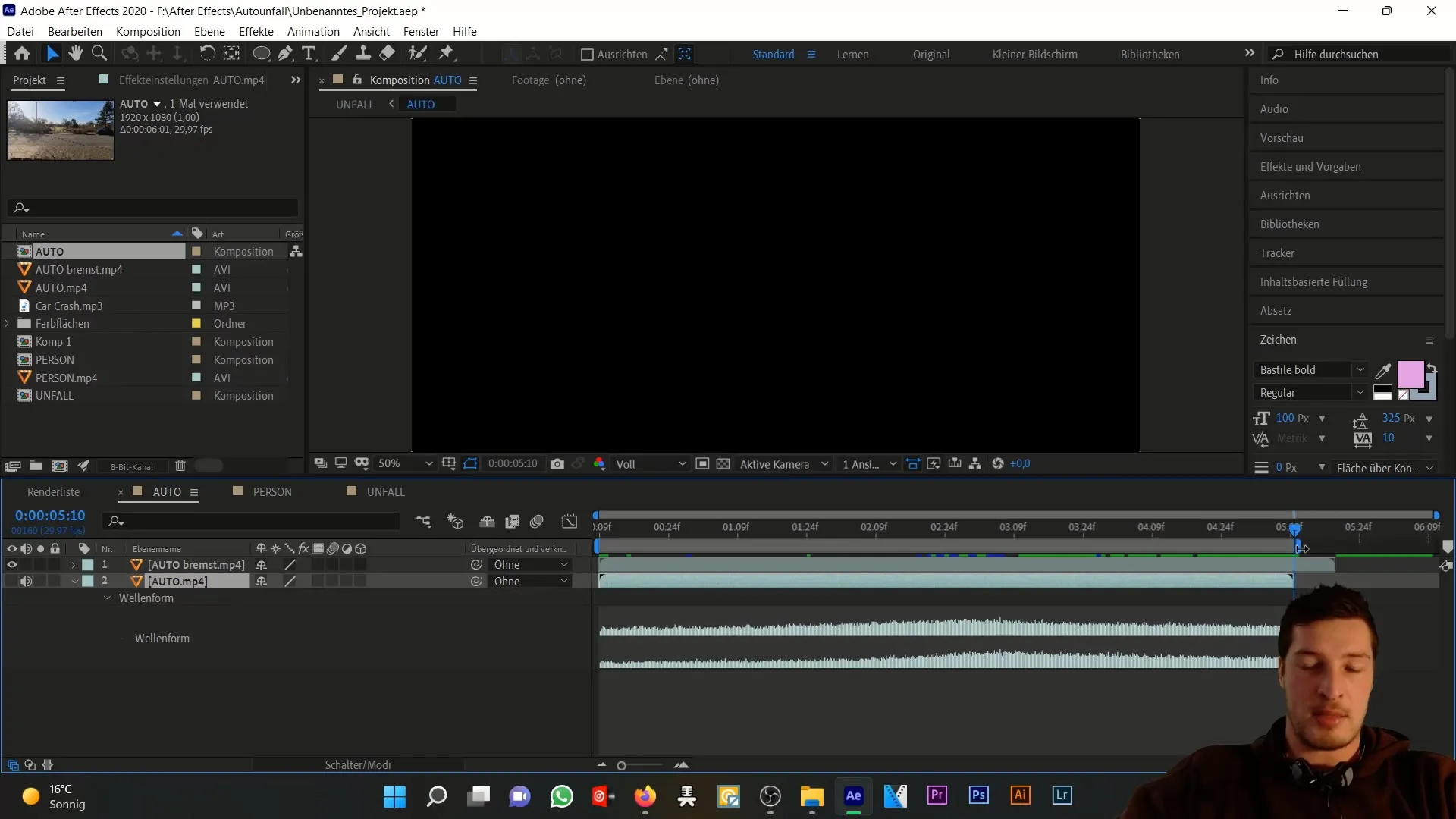
Kaza kompozisyonuna geri dönüyorum. Şimdi görüyorsun ki kompozisyon ses parçasının sonuyla bitiyor. Bunun, düzenlemeyi sınırlamak için iyi bir işaret olduğunu düşünüyorum. Araç kompozisyonu temel görüntümüz olacak ve insanlar kompozisyonu oradan devam edecektir.
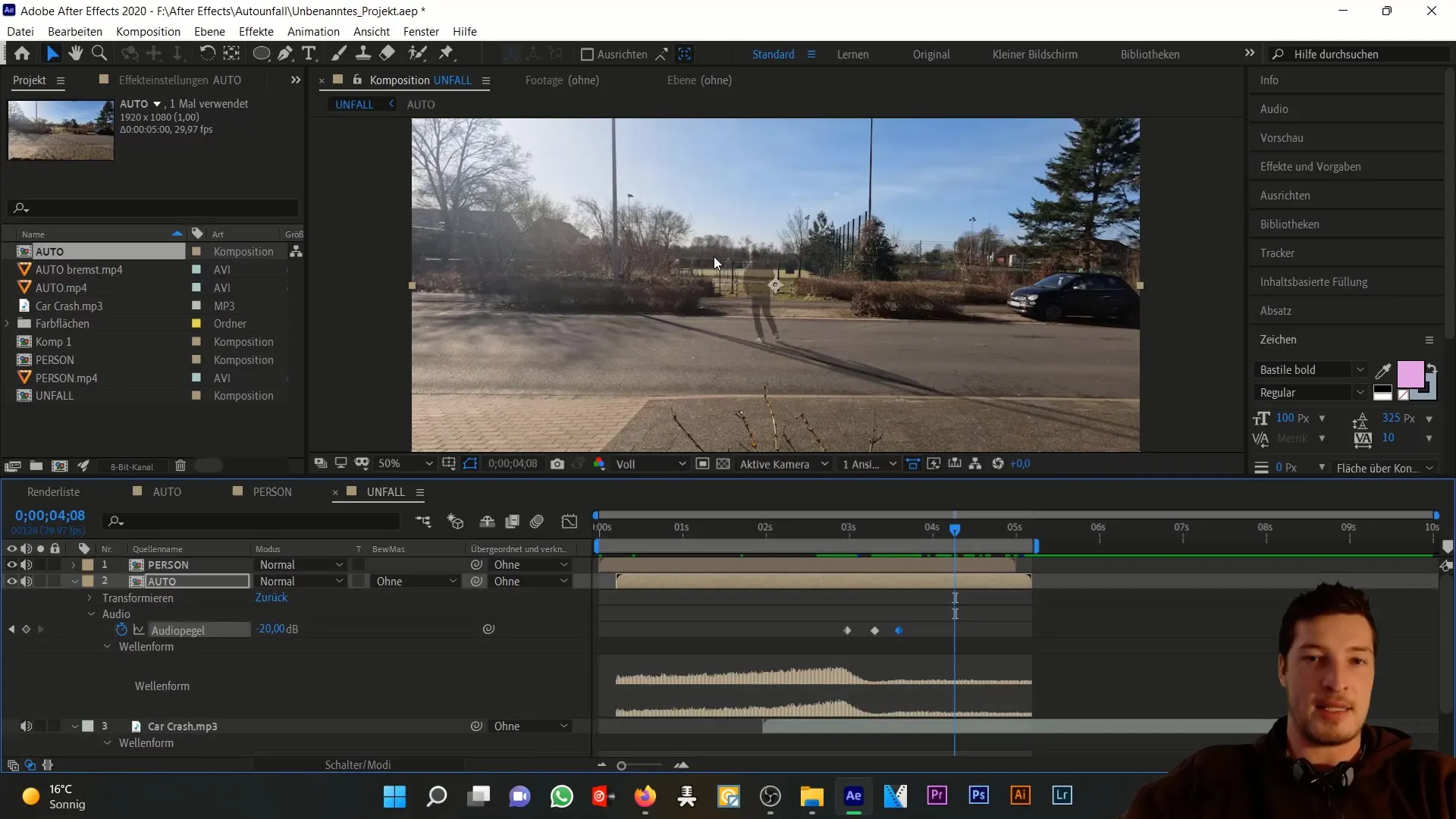
Kliplerin bağımlılıklarını düşünerek dış onarıcı faktörlerin en azından mümkün olduğunca az kullanıldığından emin ol. Bu, bir sonraki adımlarda kişi üzerindeki çalışmayı optimize etmene yardımcı olacaktır.
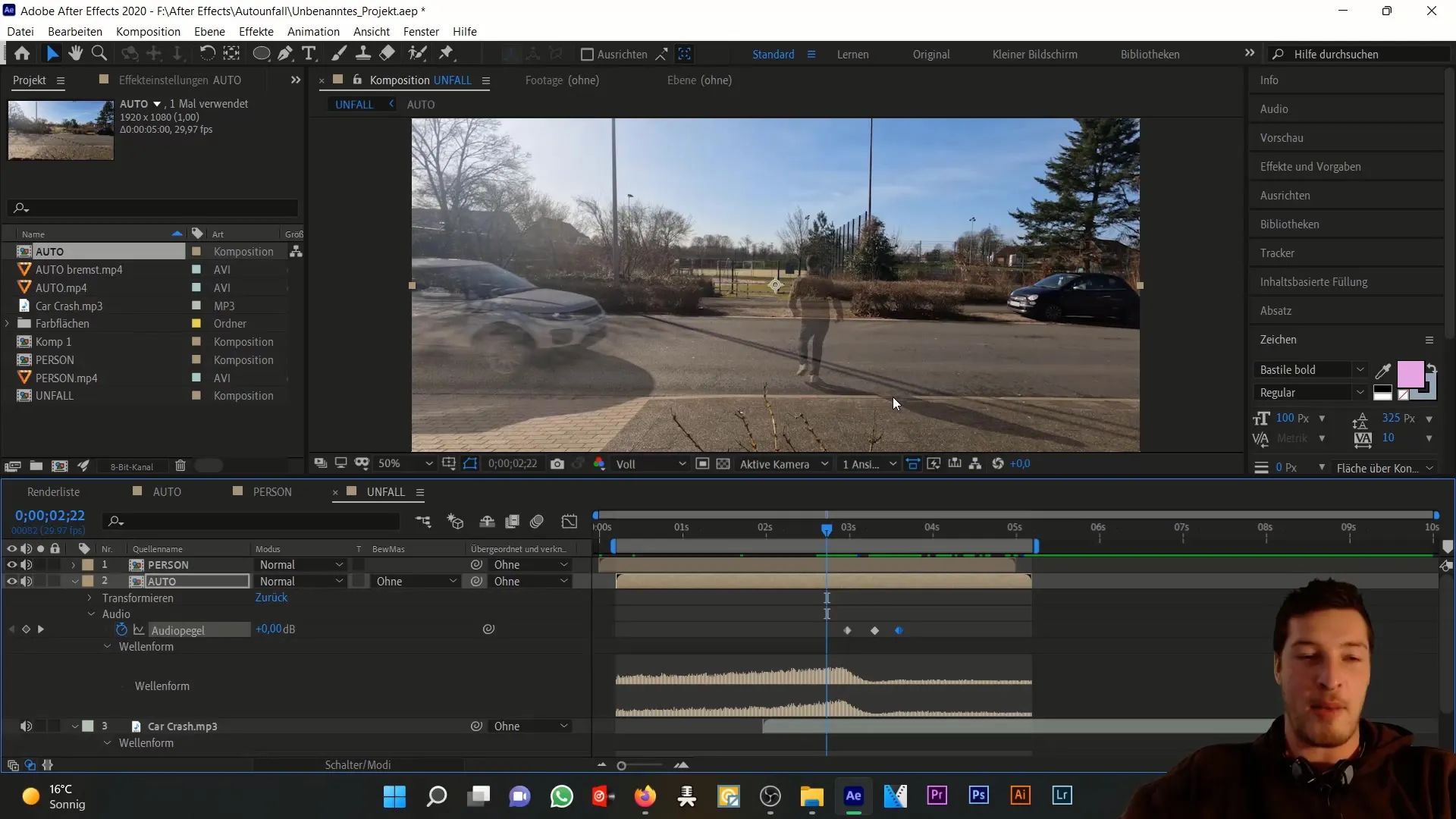
Şimdi katmanların temel ayarlaması yapıldığına göre, projeyi video ve ses görünümünde gözden geçireceğiz.
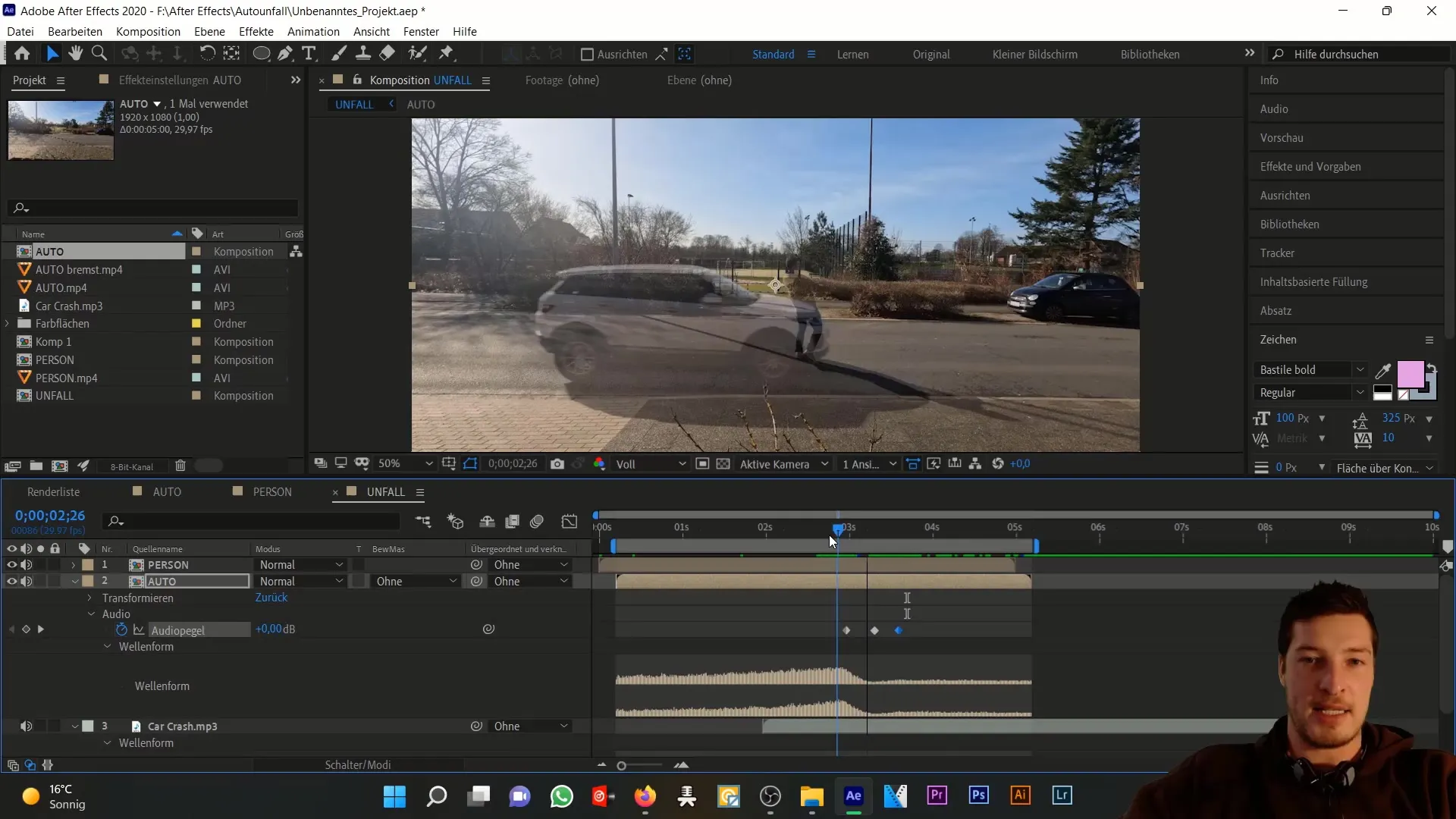
Özet
Bu Adım Adım Kılavuzda, Adobe After Effects'te bir otomobil kazasını simüle etmek için katmanları nasıl ayarlayacağını öğrendin. Farklı veri öğelerini içe aktardık, ses parçalarını ayarladık ve her şeyin uyum içinde olmasına dikkat ettik. Sesin zamanında ayarlanması, video öğelerinin doğru yerleştirilmesi ve detaylara dikkat edilmesi, başarılı bir simülasyon için önemlidir.
Sık Sorulan Sorular
After Effects'te dalga formunu nasıl etkinleştiririm?Ses katmanını seçerek "Doppell" tuşuna basarak dalga formunu etkinleştirebilirsiniz.
Ses parçamın ses seviyesini nasıl değiştirebilirim?Zaman çizelgesine bir kare yerleştirin ve desibel değerlerini ayarlayın.
Bu proje için en iyi kompozisyon boyutu nedir?29,97 kare/saniye ile Full HD bu simülasyon için en iyisidir.


